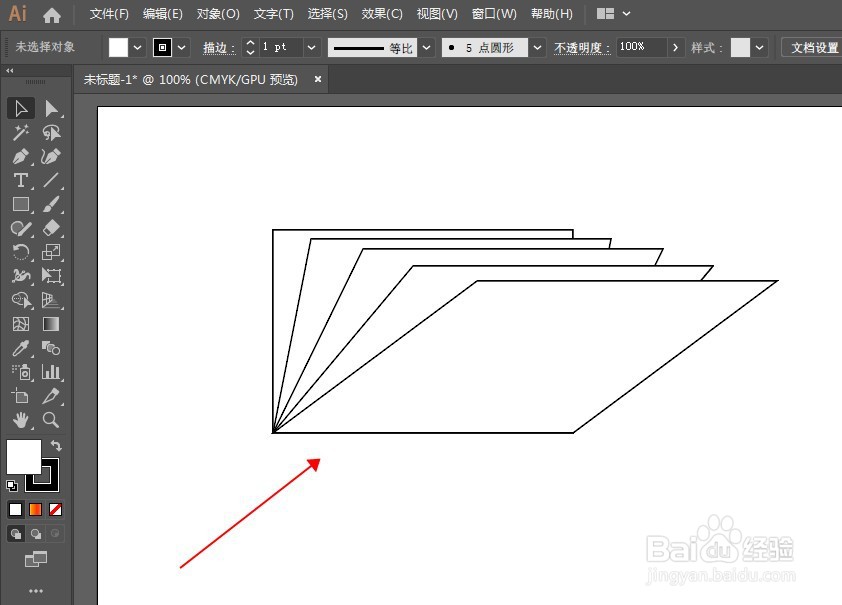1、打开Illustrator软件,新建画板。

2、选择矩形工具,在画板上画个矩形。
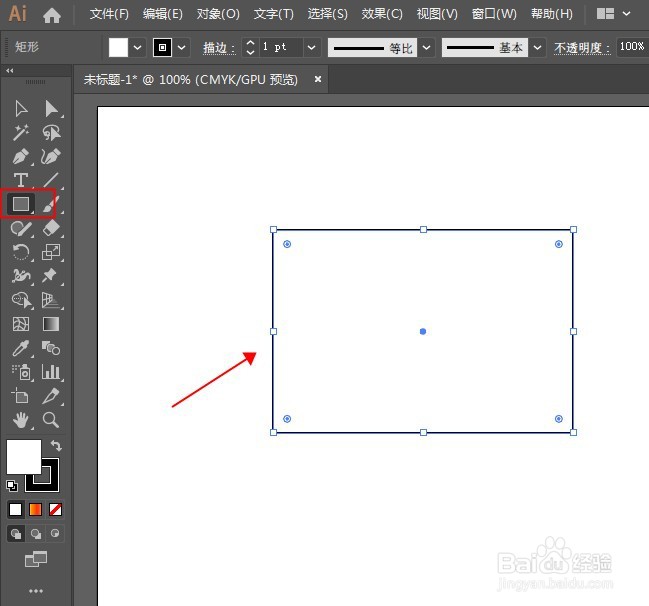
3、选中矩形,点击自由变换工具。
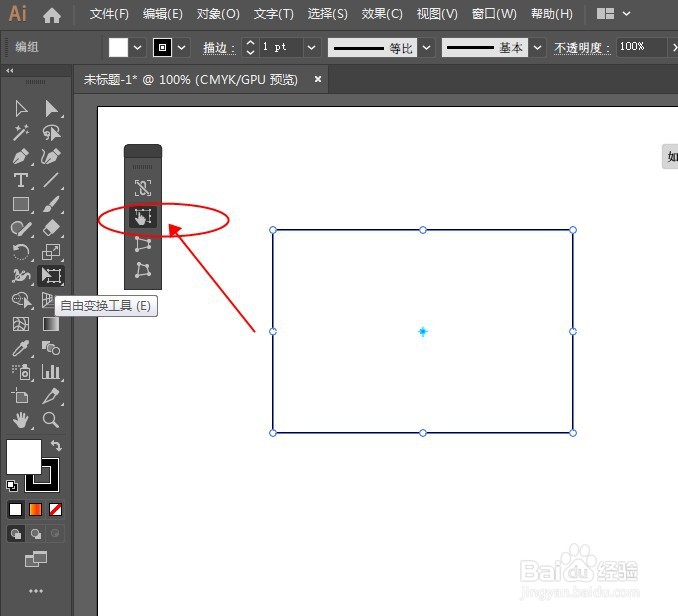
4、将光标放到矩形顶部的那条边上,出现十字形箭头。按住鼠标向一侧拖拽,即可实现矩形哿诡肿牟斜切效果。如果要保持原高度不变,拖拽时按住SHIFT键即可。
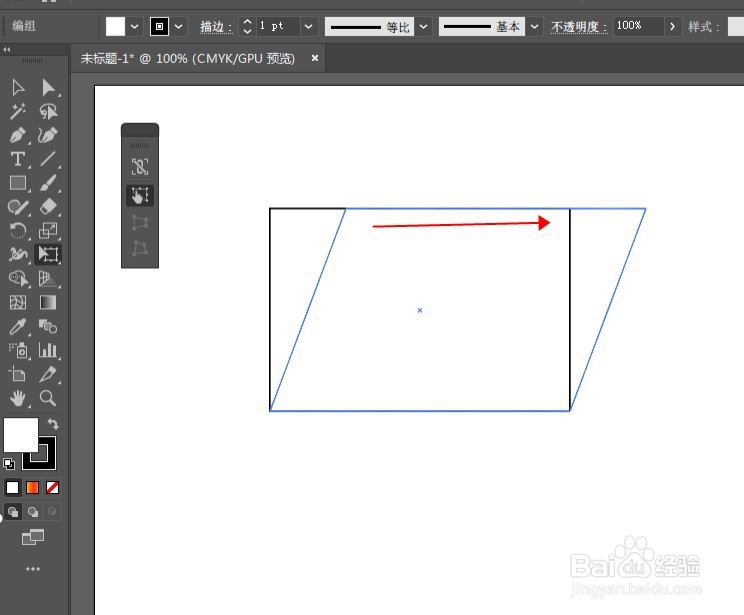
5、如图,多层斜切图形叠放后,一个翻页的效果图就完成了。
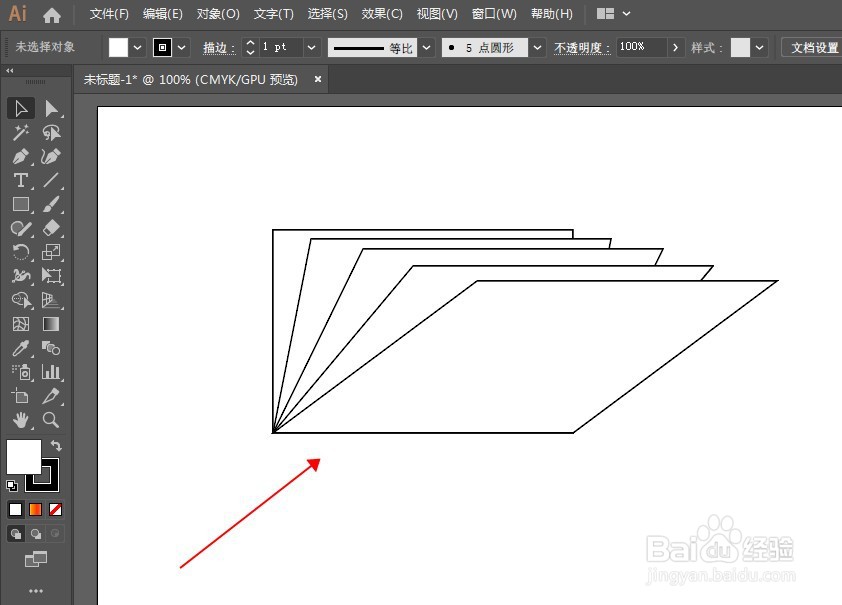
时间:2024-10-23 23:14:56
1、打开Illustrator软件,新建画板。

2、选择矩形工具,在画板上画个矩形。
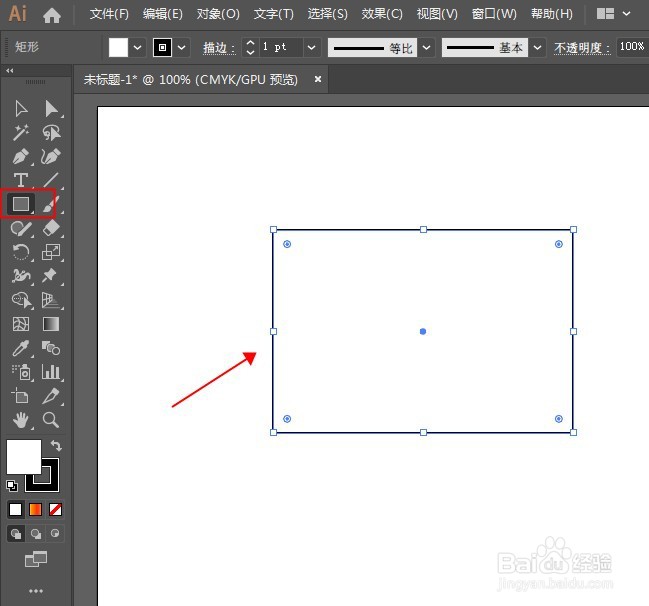
3、选中矩形,点击自由变换工具。
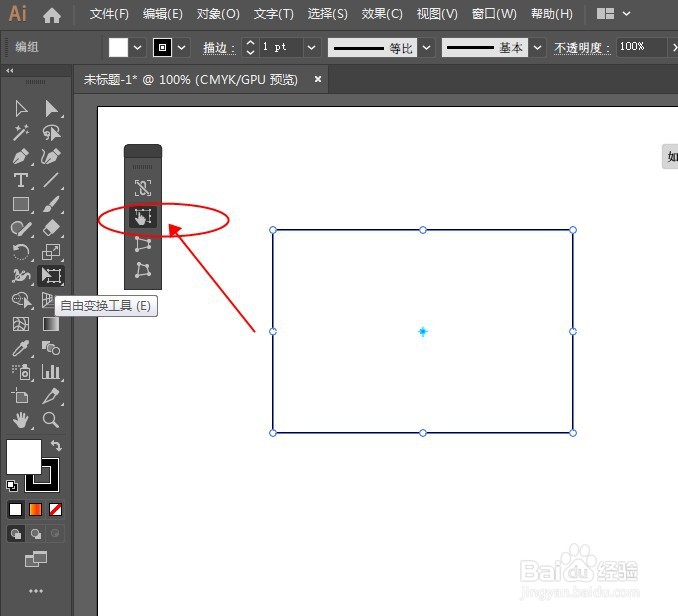
4、将光标放到矩形顶部的那条边上,出现十字形箭头。按住鼠标向一侧拖拽,即可实现矩形哿诡肿牟斜切效果。如果要保持原高度不变,拖拽时按住SHIFT键即可。
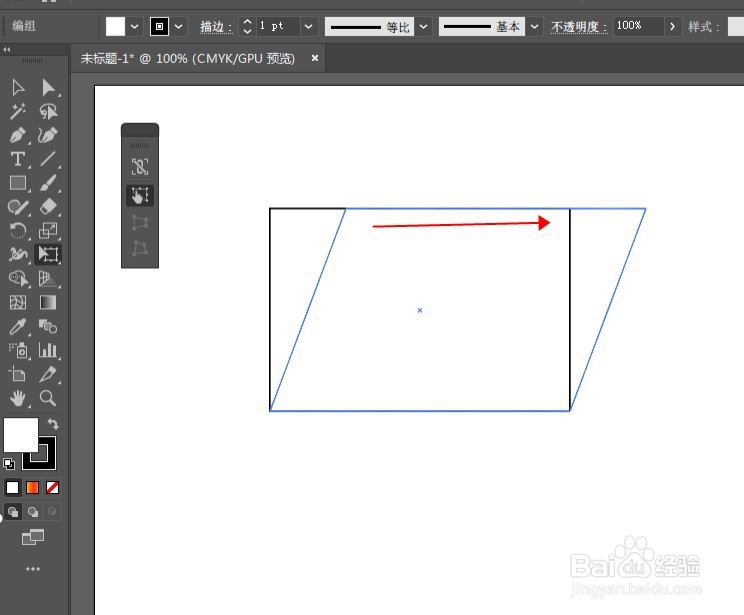
5、如图,多层斜切图形叠放后,一个翻页的效果图就完成了。